Všimněte si, že toto je pouze aplikace X11, podpora Wayland nebyla do aplikace přidána v době psaní tohoto článku.
Některé z funkcí AutoKey jsou:
- Podporuje zkratky, které mohou automaticky rozšířit několik znaků do kterékoli z vašich běžně používaných vět a textových bloků.
- Podporuje odesílání libovolných stisků kláves a kliknutí myší.
- Podporuje zadání pravidel pro konkrétní okno aplikace.
- Pro psaní pravidel automatizace lze použít skripty Pythonu 3.
- Schopnost ovládat funkce okna, jako je maximalizace, změna velikosti a přesun.
- Dodává se se sadou předkonfigurovaných příkladů pro snazší skriptování.
- Možnost zobrazit vlastní vyskakovací nabídky se seznamem možností.
- Schopnost zaznamenávat stisknutí kláves a kliknutí myší.
- Možnost nastavení klávesových zkratek bez modifikačních kláves.
- Automatizační skripty jsou přenosné a lze je snadno sdílet s ostatními uživateli.
Tato příručka vám ukáže několik příkladů AutoKey, které jsou užitečné pro hráče Linuxu. Nejprve si nainstalujeme balíčky Autokey Ubuntu ze stránky GitHub. Zde si stáhněte níže uvedené soubory
- autokey-common_x.xx.x-x_all.deb
- autokey-gtk_x.xx.x-x_all.deb nebo autokey-qt_x.xx.x-x_all.deb (stáhnout pouze jeden)
Po stažení souborů spusťte následující příkazy v uvedeném pořadí:
$ sudo apt instalace ./ autokey-common_0.95.8-0_vše.deb$ sudo apt instalace ./ autokey-gtk_0.95.8-0_vše.deb
Příklad 1: Nastavení Klíč pro automatické ukládání her
Je běžné vidět mnoho počítačových her pomocí

Tato hra chce, abyste zasáhli
klávesnice.send_key ('
čas.spánek (0.25)
klávesnice.send_key ('
čas.spánek (0.25)
klávesnice.send_key ('
čas.spánek (0.25)
klávesnice.send_key ('
Chcete-li přidat tento skript do funkce AutoKey, spusťte aplikaci a poté klikněte na viditelnou složku nebo kliknutím na vámi vytvořenou vlastní složku ji zvýrazněte. Klikněte na Soubor> Nový> Skript možnost nabídky pro vytvoření nového skriptu uvnitř této složky, jak je znázorněno na následujícím obrázku obrazovky:
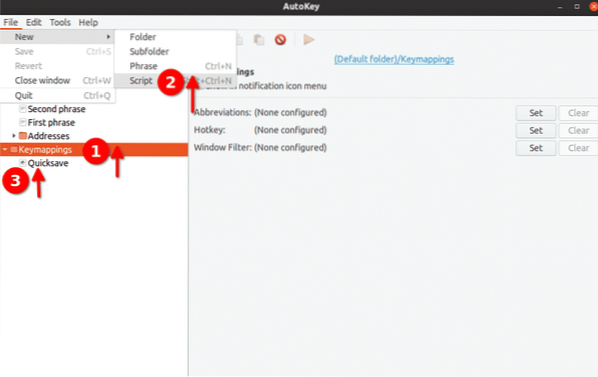
Přejmenujte tento skript na „Quicksave“ a vložte do něj výše uvedený kód. Poté klikněte na tlačítko „Hotkey“ dole, jak je znázorněno na následujícím obrázku:
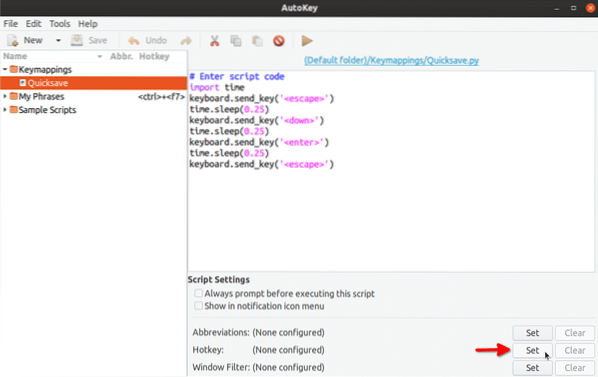
Na další obrazovce klikněte na tlačítko „Stisknutím nastavíte“ a poté stiskněte
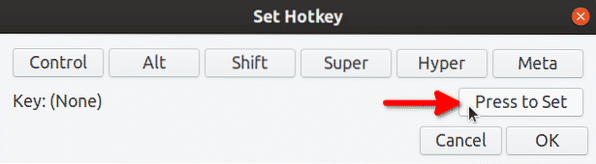
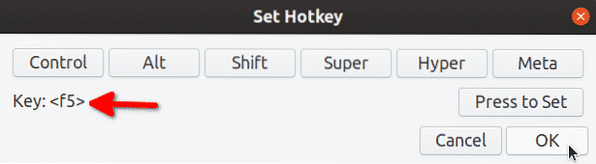
Klikněte na „OK“ a stiskněte
Rychlé mapování kláves je nyní připraveno k použití. Až příště stisknete
Všimněte si, že jsme změnili funkčnost
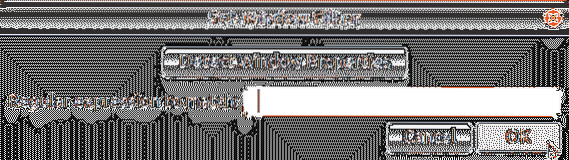
Stejný skript výše můžete použít také k vytvoření skriptu pro rychlé načtení. Musíte pouze odstranit řádek pro
Pokud hledáte správné názvy klíčů pro použití ve skriptech AutoKey Python 3, seznam všech speciálních kódů použitelných v AutoKey naleznete zde. Jakýkoli klíč, který není uveden na stránce výše, lze vložit pomocí jednoduchých nebo dvojitých uvozovek. Příklad: klávesnice.send_key ('5'), keyboard.send_key ('p') a tak dále.
Příklad 2: Vypijte dva lektvary zdraví v řadě při hře na hrdiny
Za předpokladu, že klávesová zkratka pije ve vaší hře lektvar zdraví, je
Hodnotu proměnné opakování lze také změnit na jakékoli jiné číslo. Podle pokynů v prvním příkladu můžete skript namapovat na požadovanou klávesovou zkratku.
Příklad 3: Burst Mode pro Gun ve hře Shooter
Pomocí níže uvedeného kódu můžete mapovat
myš.click_relative_self (0, 0, 1)
myš.click_relative_self (0, 0, 1)
myš.click_relative_self (0, 0, 1)
Výše uvedený skript provede levé tlačítko myši třikrát za sebou. Lze přidat další příkazy, pokud chcete provést levé kliknutí více než třikrát.
Podle pokynů v prvním příkladu můžete mapovat skript na
Příklad 4: Vytvoření vlastní nabídky hry / přeměňte hru v reálném čase na hru založenou na tahech
Pomocí funkce nabídky nabídky AutoKey zobrazíme nabídku jako překryv nad spuštěnou hrou. Tato nabídka ukradne fokus ze hry a vrátí jej po kliknutí myší na jednu z položek nabídky. Jakmile je fokus vrácen, provede se automatický stisk kláves, který vyvolá funkci uvnitř hry.
Podívejte se na tento obrázek:
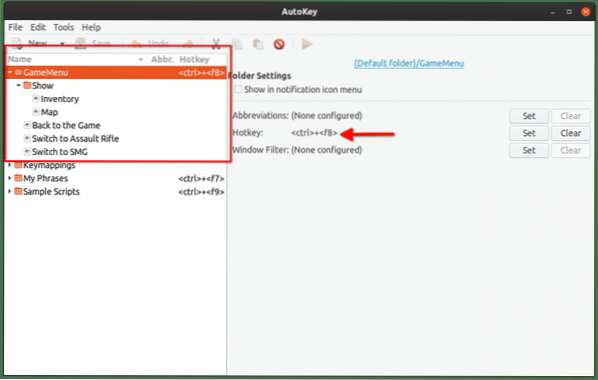
Ve složce „GameMenu“ jsem vytvořil podsložku s názvem „Zobrazit“. Složka „GameMenu“ i „Zobrazit“ mají podřízené položky. Tady je kód, který jsem vložil do každé podřízené položky:
- Inventář: klávesnice.send_key ('i')
- Mapa: klávesnice.send_key ('m')
- Zpět do hry: klávesnice.send_key ('
') - Přepnout na Assault Rifle: klávesnice.send_key ('2')
- Přepnout na SMG: klávesnice.send_key ('1')
Zde je namapována složka „GameMenu“
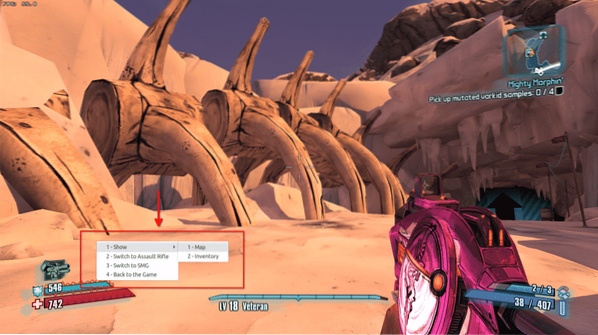
Každá položka nabídky má před štítkem předponu čísla. Libovolnou položku nabídky můžete vyvolat stisknutím odpovídající číselné klávesy na klávesnici. Například stisknutím <2> klíč zde přepne zbraň na útočnou pušku.
Malá ukázka GIF tohoto příkladu (klikněte na obrázek nebo klikněte pravým tlačítkem a otevřete GIF na nové kartě, pokud se animace zastaví níže):

Tato metoda nemusí fungovat se všemi hrami, v závislosti na způsobu, jakým zpracovávají okna a vykreslování na celou obrazovku. Některé hry se nezastaví, když dojde ke krádeži zaostření, zatímco jiné ano. Pokud se hra pozastaví při ztrátě zaostření, pomocí tohoto skriptu AutoKey jste v podstatě převedli hru v reálném čase na tahovou hru.
Tento příklad bude fungovat s hrami případ od případu. Ve svém testování jsem však dosáhl docela dobrých výsledků s nativními i Steam Proton / Wine hrami.
Závěr
Všechny zde uvedené příklady jsou základní, zaměřené hlavně na hráče Linuxu. Pokrývají pouze část výkonného rozhraní API AutoKey. AutoKey může automatizovat většinu vašich pracovních postupů pomocí skriptovacích funkcí i pro každodenní nebo složitý software. Několik dalších příkladů je k dispozici v oficiální dokumentaci aplikace.
 Phenquestions
Phenquestions


